Овај текст има за циљ да реши проблем „ Виндовс 10 ХДМИ нема проблема са сигналом ” грешка путем практичне демонстрације.
Како решити проблем „Виндовс 10 ХДМИ нема сигнала“?
Ово су исправке које се могу користити за решавање наведене грешке:
- Поново повежите ХДМИ кабл
- Поправљена подешавања екрана
- Ажурирајте графички драјвер
- Покрените алатку за решавање проблема са хардвером
Хајде да истражимо сваку од метода једну по једну:
Поправка 1: Поново повежите ХДМИ кабл
Понекад ХДМИ кабл није правилно повезан. Због чега повезани уређај не приказује екран. Ако је то случај, поново повежите ХДМИ кабл на одговарајући начин. Након што то урадите, поново покрените Виндовс и погледајте да ли је проблем решен.
Исправка 2: Исправка поставки екрана
Проверите да ли је екран излазног приказа подешен на „ Само екран рачунара ”. Ако је „ Само екран рачунара ” је изабран, онда вероватно нећете видети никакав сигнал на другом екрану монитора. У том случају, подесите излазни екран на „ Дупликат ” или “ Проширено ” режим. Из тог разлога, притисните „ Виндовс+П ” да отворите излазни/приказни екран и изаберите „ Дупликат ”:
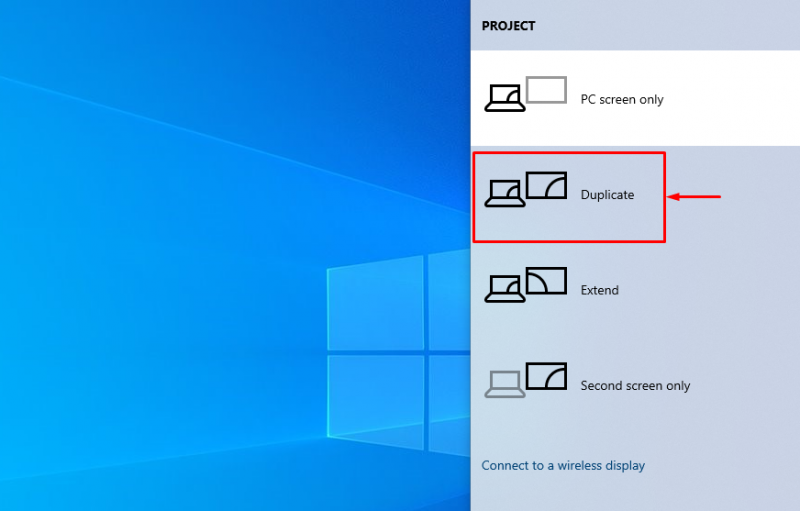
Проверите да ли је проблем без сигнала решен или не. Изаберите ' Проширити ” опција ако је „ Дупликат ” опција није решила наведени проблем.
Исправка 3: Ажурирајте графички драјвер
Пошто је ово грешка у вези са графиком, хајде да покушамо да ажурирамо графички драјвер да бисмо поправили наведену грешку. Из тог разлога, прво, отворите “ Менаџер уређаја ” из Виндовс старт менија:
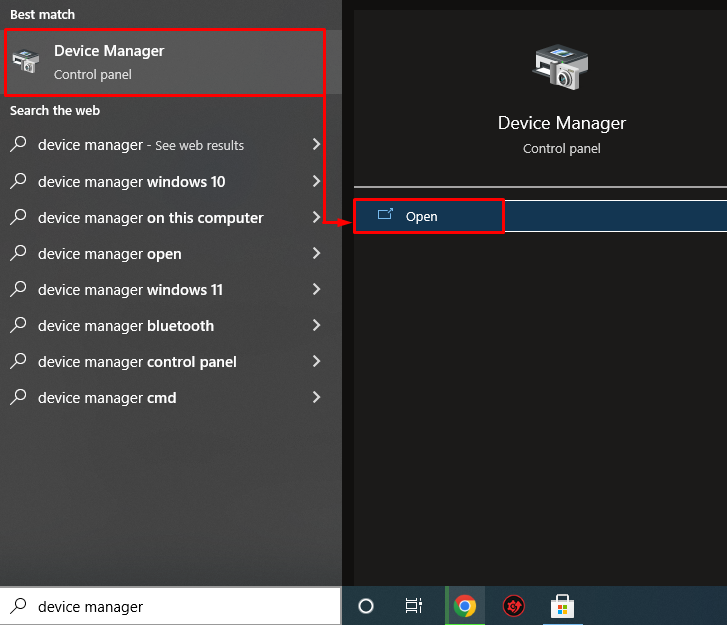
Проширите „ Мрежни адаптери ” одељак. Пронађите мрежни драјвер, кликните десним тастером миша на њега и изаберите „ Ажурирати драјвер ”:
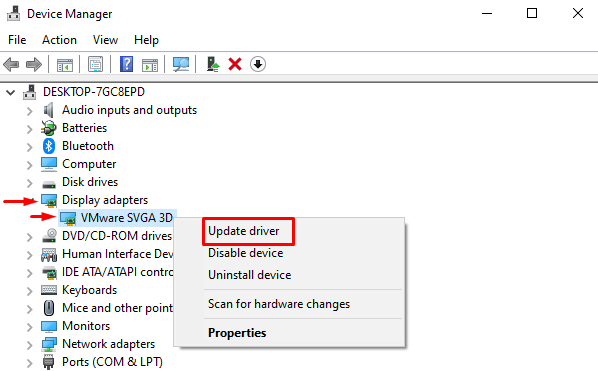
Ово ће покренути прозор за ажурирање драјвера.
Кликните левим тастером миша на „ Тражите аутоматски ажурирани софтвер драјвера ”:
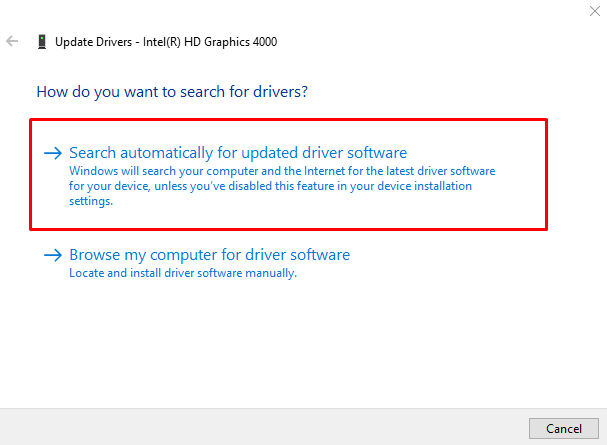
Менаџер уређаја је почео да проверава да ли постоје ажурирања:
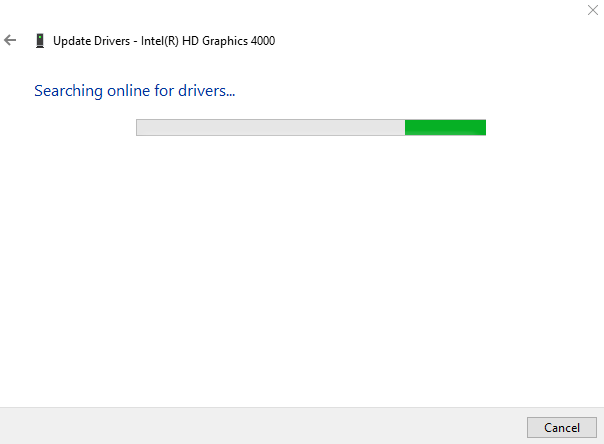
Као што видите, графички драјвер је почео да се ажурира:
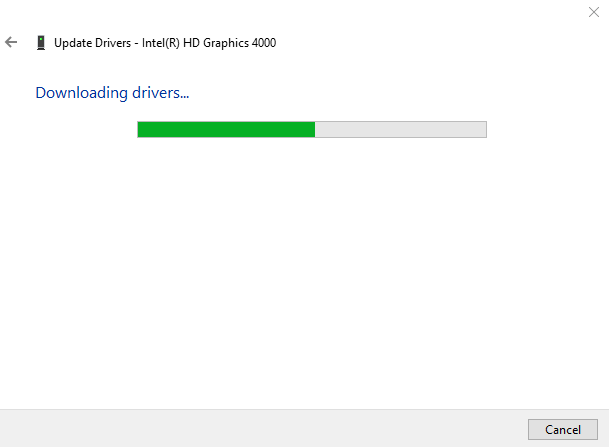
Када се процес преузимања заврши, процес инсталације ће почети аутоматски:
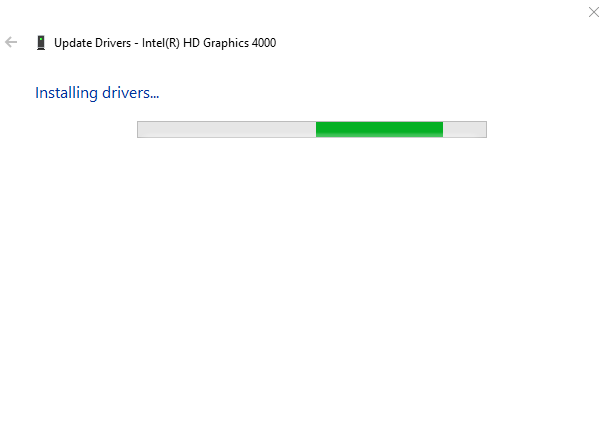
Цео процес ће потрајати неко време за инсталирање/ажурирање графичких драјвера:
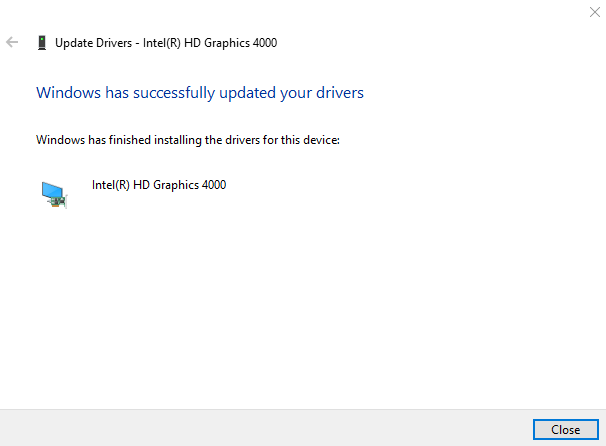
Графички драјвер је успешно ажуриран.
Исправка 4: Покрените алатку за решавање проблема са хардвером
Покрените алатку за решавање проблема са хардвером да бисте решили проблеме везане за хардвер. Из тог разлога, пре свега, отворите оквир Рун притиском на „ Виндовс+Р ” кључ. Тип ' мсдт.еке -ид ДевицеДиагностиц ” у пољу и притисните „ У реду ” дугме:
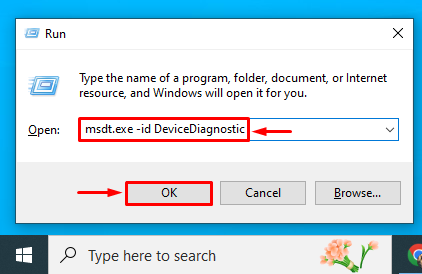
Ово ће покренути алатку за решавање проблема са хардвером. Кликните на ' Следећи ” дугме за почетак решавања проблема са хардвером:
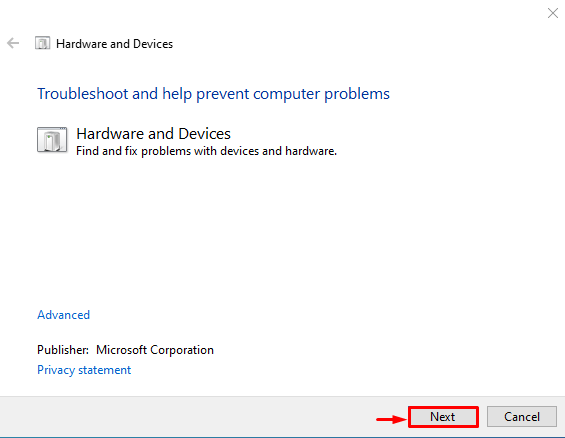
Као што видите да је отпочело решавање проблема са хардвером:
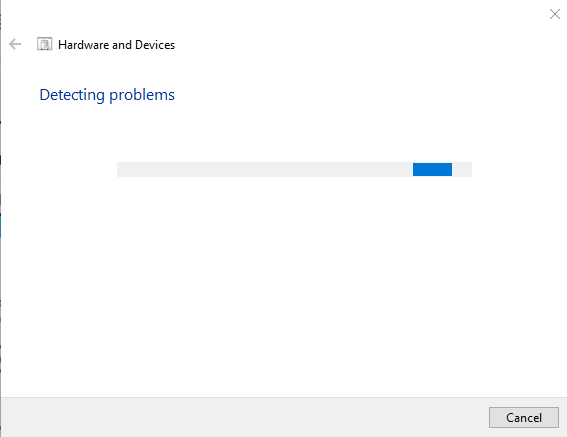
Када се решавање проблема са хардвером заврши, поново покрените Виндовс.
Закључак
„ Виндовс 10 ХДМИ нема проблема са сигналом ” грешка се може поправити коришћењем више метода. Ове методе укључују поновно повезивање ХДМИ кабла, поправљање излазног екрана, ажурирање графичког драјвера или покретање решавања проблема са хардвером. Овај блог је демонстрирао више метода за решавање проблема без сигнала ХДМИ.